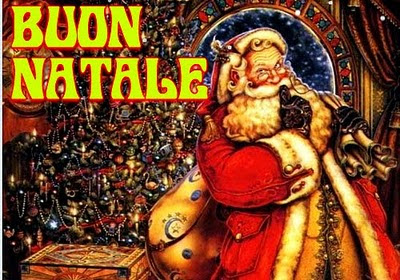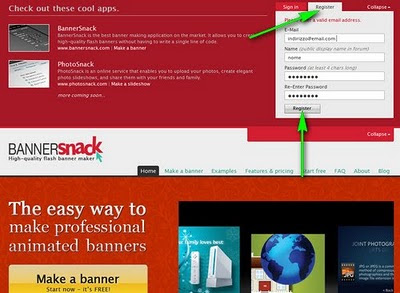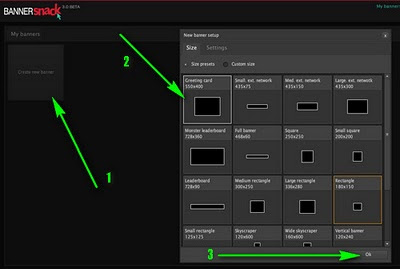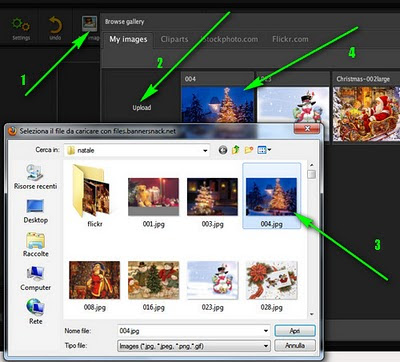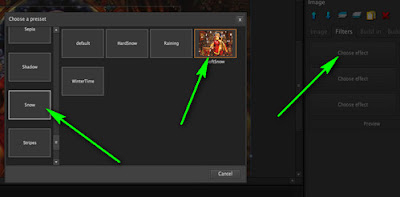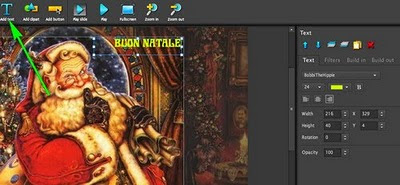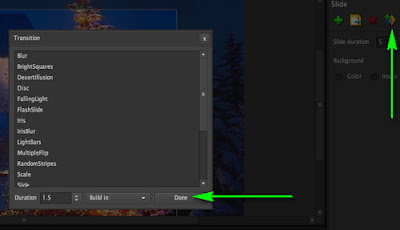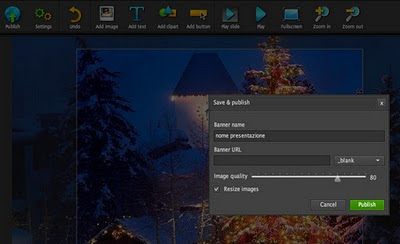ParticleIllusion è un programma disponibile in versione di prova gratuita per 30 giorni (dopodiché, se si desidera continuare ad utilizzarlo, occorre acquistarlo) che consente di aggiungere effetti speciali ai video in maniera estremamente facile e veloce. L’ideale per creare filmati degni di un kolossal hollywoodiano, ricchi di effetti di luce, esplosioni e molto altro ancora.

Collegati al sito Internet di ParticleIllusion e fai click sul pulsante grigio download, che si trova nella parte alta a destra della pagina. Nella pagina che si apre, clicca prima sulla voce Windows (collocata a sinistra, sotto la dicitura particleIllusion 3.0 Demo) e poi su Download the particleIllusion 3.0.4 Windows demo, per scaricare il programma sul tuo PC.
A scaricamento ultimato apri, facendo doppio click su di esso, il file appena scaricato (pIllusion_304_demo.exe) e, nella finestra che si apre, clicca sul pulsante Next. Accetta quindi le condizioni di utilizzo del programma, mettendo il segno di spunta accanto alla voce I accept the agreement, e fai click prima su Next per cinque volte consecutive e poi su Install e Finish per terminare il processo d’installazione.
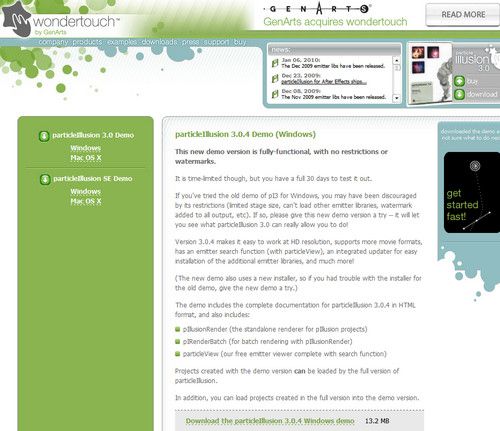
Avvia ParticleIllusion, tramite la sua voce presente nel menu Start > Tutti i programmi di Windows, e clicca prima sul pulsante Continue e poi su OK per due volte consecutive per utilizzare il programma nella sua versione di prova gratuita. Nella finestra che si apre, fai click destro sulla voce Layer 0 (collocata in alto a sinistra) e seleziona la voce Background Image dal menu che compare per selezionare il video a cui intendi applicare gli effetti speciali. Rispondi OK a tutti i messaggi di avviso che compaiono.
Adesso, imposta il numero di fotogrammi per cui far comparire l’effetto speciale, digitandolo nel campo di testo End Frame collocato all’estrema destra della barra degli strumenti (il valore predefinito è 120, ma puoi estenderlo quanto vuoi), seleziona l’effetto speciale che vuoi aggiungere al video dall’elenco che si trova in basso a destra e clicca nel punto del filmato in cui vuoi inserirlo. Puoi visualizzare un’anteprima del video, cliccando sul pulsante play presente nella barra degli strumenti del programma.
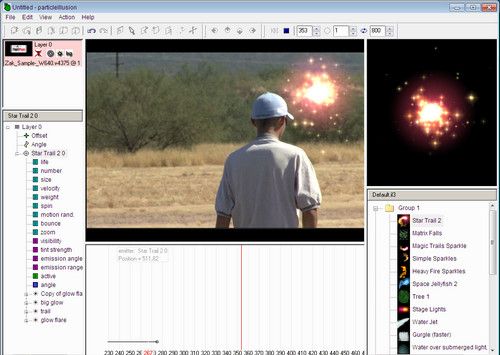
Imposta le preferenze del filmato, selezionando la voce Project Settings dal menu View. Nella finestra che si apre, utilizza quindi il menu a tendina collocato sotto la voce Stage Size per impostare le dimensioni del video, il campo di testo collocato accanto alla voce Frame Rate per impostare il numero di fotogrammi al secondo del filmato e clicca sul pulsante OK per salvare i cambiamenti.
Quando sei soddisfatto del risultato ottenuto, salva il tuo video completo di effetti speciali, selezionando la voce Save Output dal menu Action. Nella finestra che si apre, seleziona il formato di file in cui vuoi salvare il filmato (AVI, WMV, ecc.) dal menu a tendina che si trova in basso, digita il nome che vuoi assegnare al video nel campo Nome File e clicca sul pulsante Salva per avviare il salvataggio.
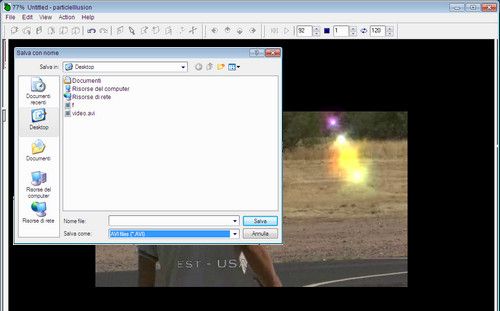
Puoi regolare le impostazioni degli effetti speciali aggiunti al video, facendo click destro sulle voci relative a questi ultimi (collocate nella parte bassa a sinistra della finestra) e selezionando la voce Properties dal menu che compare. Nella finestra che si apre, seleziona la voce size per variare le dimensioni dell’effetto speciale, la voce velocity per regolarne la velocità, la voce zoom per regolarne la percentuale di ingrandimento, e così via. .
. -
.